很多同学会觉得 Excel 单个案例讲解有些碎片化,初学者未必能完全理解和掌握。不少同学都希望有一套完整的图文教学,从最基础的概念开始,一步步由简入繁、从入门到精通,系统化地讲解 Excel 的各个知识点。
现在终于有了,以下专栏,从最基础的操作和概念讲起,用生动、有趣的案例带大家逐一掌握 Excel 的操作技巧、快捷键大全、函数公式、数据透视表、图表、打印技巧等……学完全本,你也能成为 Excel 高手。
如何提取出多行多列中的唯一值?今天教两种方法。
案例:提取出下图 1 的数据表中的唯一姓名,效果如下图 2 所示。
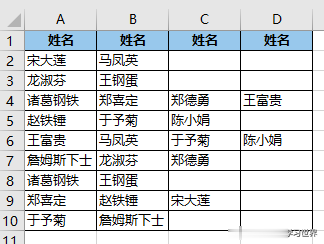
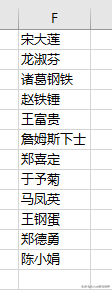 解决方案 1:
解决方案 1:1. 在 A11 单元格中输入公式 =B2 --> 右拉下拉复制公式,直至确保所有姓名都完整出现:
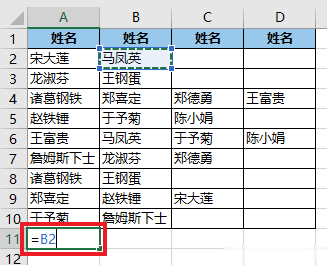

2. 复制包含所有姓名的区域 --> 在空白单元格粘贴为值
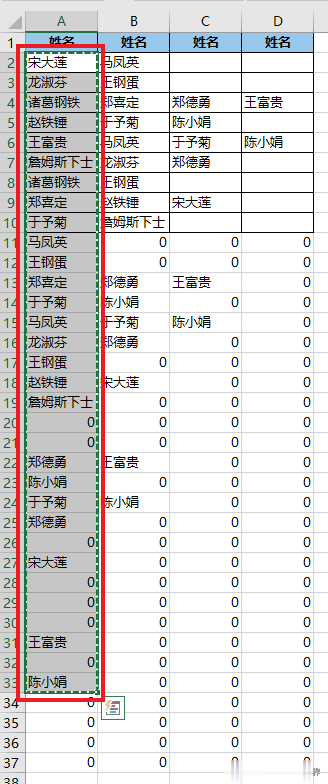
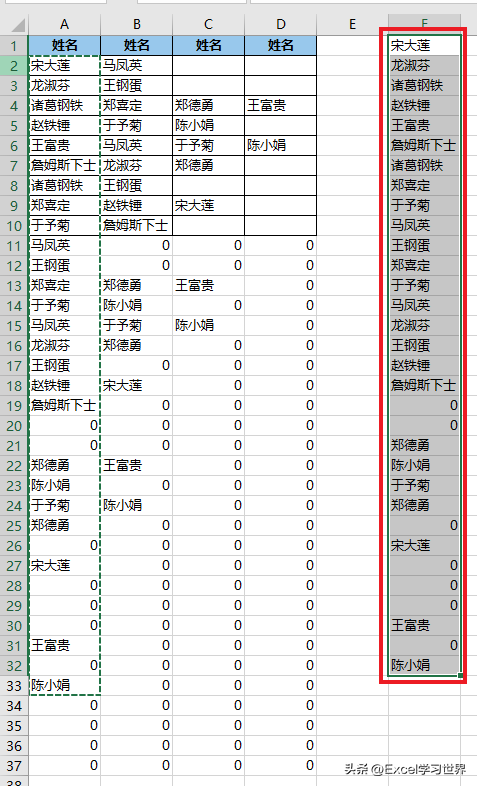
3. 保持选中区域 --> 选择菜单栏的“数据”-->“删除重复值”
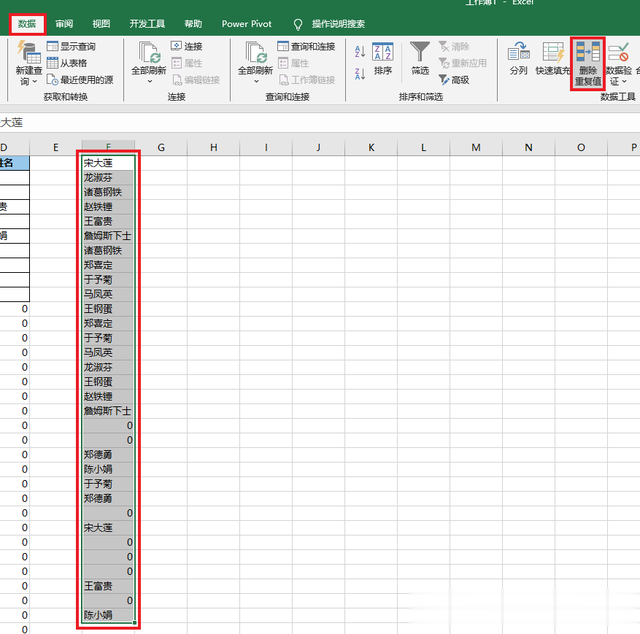
4. 在弹出的对话框中点击“确定”。
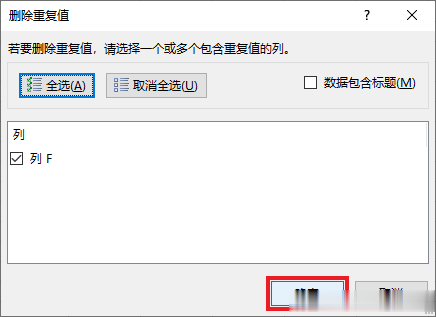

接下来只要删除 0 值即可。本案例中只有一个 0 值,可以直接删除,如果多的话,最好用下面的方法批量删除。
5. 按 Ctrl+G --> 在弹出的对话框中点击“定位条件”
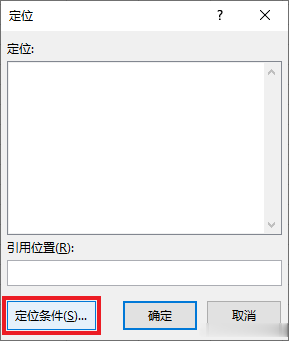
6. 在弹出的对话框中选择“常量”--> 仅勾选“数字”--> 点击“确定”

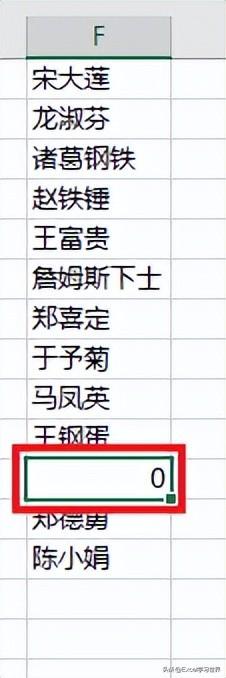
7. 右键单击 --> 在弹出的对话框中选择“删除”
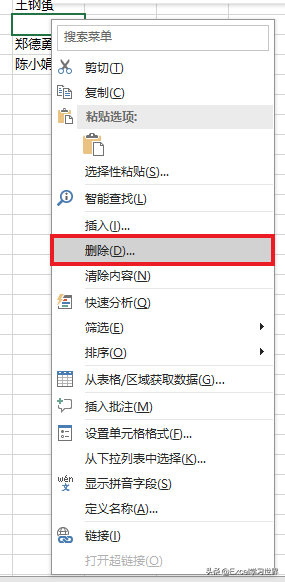
8. 在弹出的对话框中选择“下方单元格上移”--> 点击“确定”
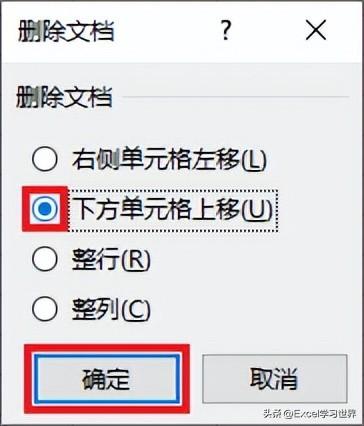
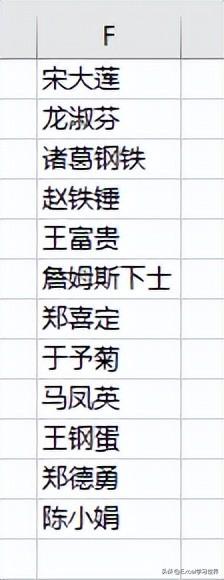 解决方案 2:
解决方案 2:1. 在数据表左侧插入一列 --> 在 A 列的标题处输入任意值
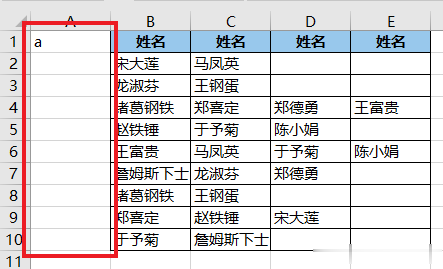
2. 按 Alt+D+P --> 在弹出的对话框中选择“多重合并计算数据区域”--> 点击“下一步”
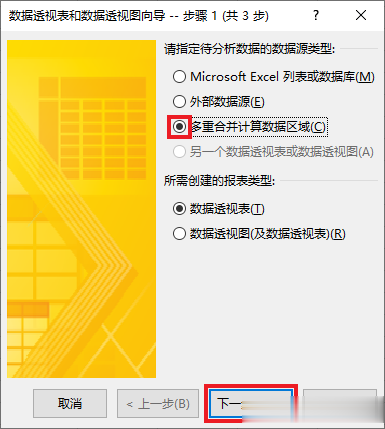
3. 点击“下一步”。
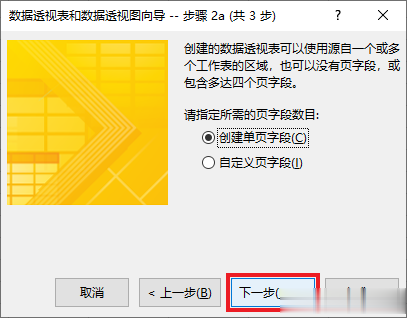
4. 在弹出的对话框中选中 A 至 E 列的数据表区域 --> 点击“添加”--> 点击“下一步”
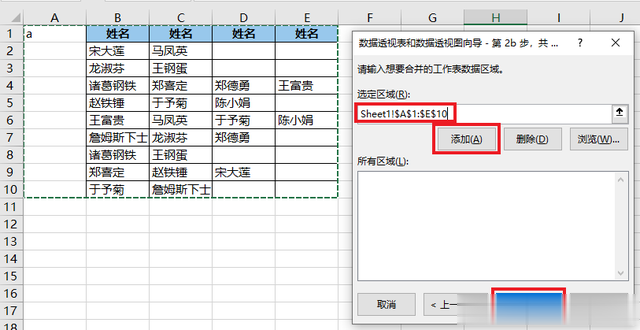
5. 在弹出的对话框中选择“现有工作表”及任意空白单元格 --> 点击“完成”
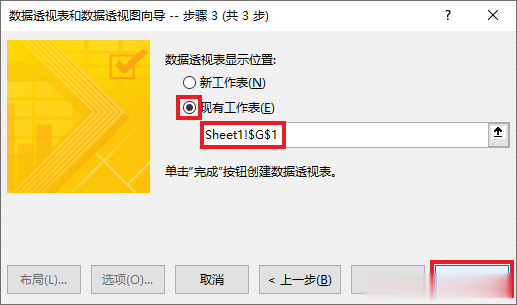
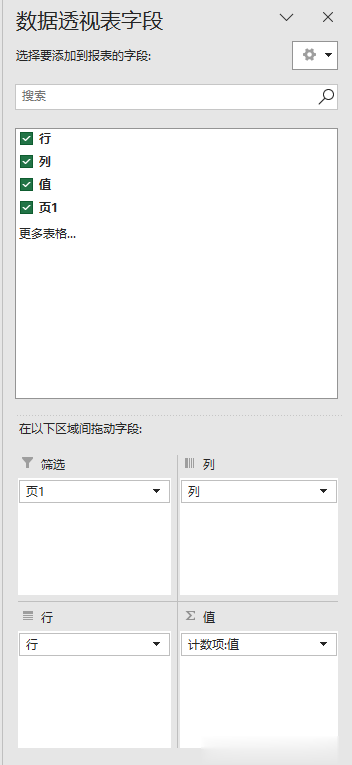
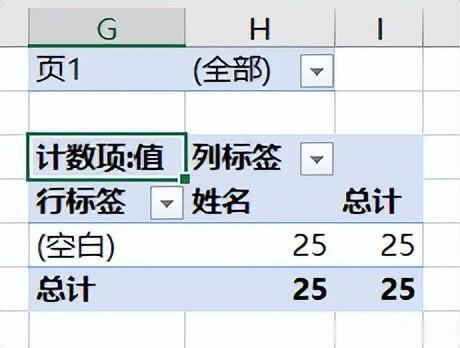
6. 删除“行”字段,将“值”字段拖动到“行”区域。
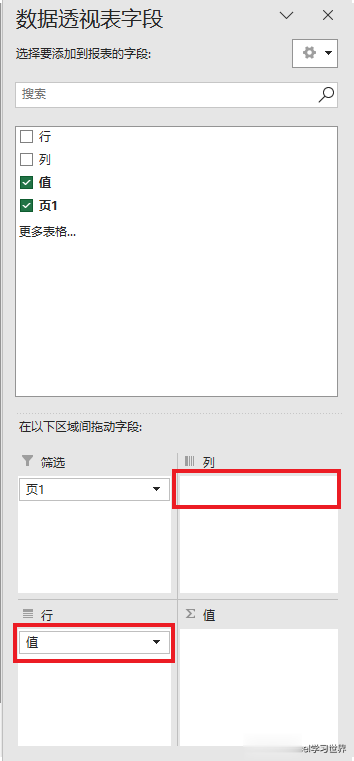
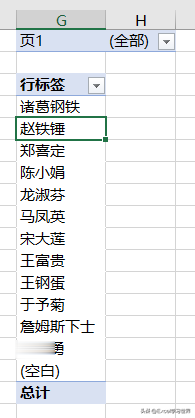
7. 将姓名区域复制粘贴到任意空白区域。

